Cómo utilizar el panel de tareas Portapapeles en Excel 2010
El Portapapeles de Office puede almacenar múltiples cortes y copias de cualquier programa que se ejecuta Microsoft Office en Windows, no sólo de Excel 2010. En Excel, esto significa que usted puede seguir para pegar cosas desde el Portapapeles de Office en un libro, incluso después de terminar un movimiento u operación de copia .
Utilice las siguientes técnicas para trabajar con el Portapapeles de Office en Excel 2010:
Para abrir el Portapapeles de Office en su propio panel de tareas inmediatamente a la izquierda del área de hoja de cálculo, haga clic en el botón lanzador cuadro de diálogo en la esquina inferior derecha del grupo Portapapeles en la ficha Inicio de la cinta.
Para pegar un elemento del Portapapeles de Office en la hoja de trabajo actual, haga clic en el elemento en el panel de tareas Portapapeles para pegarlo en la posición del cursor de celda.
Puede pegar todos los elementos almacenados en el Portapapeles de Office en la hoja de cálculo actual haciendo clic en el botón Pegar todo en la parte superior del panel de tareas Portapapeles.
Para borrar el Portapapeles de Office de todos los elementos actuales, haga clic en el botón Borrar todo.
Para eliminar sólo un elemento en particular desde el Portapapeles de Office, coloque el puntero del ratón sobre el elemento en el panel de tareas Portapapeles hasta que aparezca el botón desplegable. Haga clic en este botón desplegable y elija Eliminar en el menú emergente.
El panel de tareas Portapapeles aparece en el lado izquierdo del área de hoja de cálculo Excel.
Usted puede tener el panel de tareas Portapapeles de Office aparece automáticamente después de hacer dos cortes o copias en el Portapapeles en un libro de Excel. Simplemente haga clic en el Salón del Portapapeles de Office opción automáticamente en el menú emergente del botón Opciones. Para poder abrir el panel de tareas Portapapeles de Office en la ventana del programa Excel pulsando Ctrl + CC, haga clic en Mostrar Portapapeles de Office Cuando Ctrl + C se pulsa dos veces en el menú emergente en el botón Opciones de. Tenga en cuenta que esta opción sólo abre el panel de tareas pulsando Ctrl + CC: usted todavía tiene que hacer clic en el botón Cerrar en el Portapapeles de Office para cerrar el panel de tareas.
Sobre el autor
 Cómo cortar y pegar en Excel 2013
Cómo cortar y pegar en Excel 2013 En lugar de utilizar arrastrar y soltar o Autocompletar en Excel 2013, puede utilizar la antigua Corte de espera, Copiar y Pegar para mover o copiar información en una hoja de cálculo. Estos comandos utilizan el Portapapeles de Office como una…
 Cómo cortar, copiar y pegar en Excel 2010
Cómo cortar, copiar y pegar en Excel 2010 Puede utilizar la Cortar, Copiar y Pegar para mover o copiar información en una hoja de cálculo de Excel 2010. Estos comandos utilizan el Portapapeles de Office como una especie de centro de reinserción electrónica donde la información se corta…
 Atajos de teclado para la edición de celdas en Excel 2003
Atajos de teclado para la edición de celdas en Excel 2003 Modificación de la información dentro de una celda en Excel 2003 puede ser confuso y sin alguna orientación. Excel 2003 tiene un montón de atajos de teclado para hacer que las células de edición de una brisa:prensaAF2Editar entrada en la…
 Office 2010 atajos para PowerPoint y Excel
Office 2010 atajos para PowerPoint y Excel Office 2010 tiene atajos miríada de Excel y PowerPoint. Usando los accesos directos de Office 2010 que se muestran en esta tabla puede ayudarle a ejecutar sus aplicaciones de manera más eficiente.Hacer estoCon el ratónCon el tecladoArchivo…
 Teclas de acceso directo para la edición y formato de celda entradas en excel 2003
Teclas de acceso directo para la edición y formato de celda entradas en excel 2003 Cada uno de esos pequeños cuadrados en una hoja de cálculo en Excel 2003 se llama una célula y que contiene información importante. Estas son algunas teclas de método abreviado de teclado que le ayudan a organizar y corregir sus entradas de…
 Cómo ver el portapapeles en la palabra 2016
Cómo ver el portapapeles en la palabra 2016 Todo el texto de copiar o cortar en Word 2016 se almacena en un lugar llamado el Portapapeles. Esa es la celebración bandeja estándar cortar / copiar / pegar para el texto, pero en Word en el Portapapeles es más poderoso que en otros programas de…
 Cortar, copiar y pegar en Excel 2007
Cortar, copiar y pegar en Excel 2007 Puede utilizar la Cortar, Copiar y Pegar para mover o copiar información en una hoja de cálculo de Office Excel 2007. Estos comandos utilizan el Portapapeles de Office como una especie de centro de reinserción electrónica donde la información…
 Teclas de acceso directo para Excel 2010 comandos de edición
Teclas de acceso directo para Excel 2010 comandos de edición Para activar Excel 2010 teclas de acceso rápido, presiona la tecla Alt antes de escribir las letras mnemotécnicos para una tarea en particular. La carta es mnemotécnico H (Inicio) para la edición de comandos, ya que estos comandos se encuentran…
 ¿Cómo acceder a los comandos de edición comunes en Excel 2007
¿Cómo acceder a los comandos de edición comunes en Excel 2007 A veces quieres hacer cambios a la información que usted pone en su Excel 2007 hojas y libros (llamada hojas de cálculo en el mundo exterior Excel). Cuando ese es el caso, puede utilizar las teclas de acceso rápido a mano integradas en Excel 2007…
 Cómo utilizar el panel de tareas Portapapeles powerpoint 2007
Cómo utilizar el panel de tareas Portapapeles powerpoint 2007 Al copiar o cortar texto en PowerPoint, el texto se coloca en el Portapapeles. De PowerPoint Portapapeles panel de tareas de permiten seleccionar cualquiera de los últimos 24 elementos que cortar o copiar y pegar en la diapositiva. Para abrir el…
 Cómo utilizar la palabra 2010 portapapeles
Cómo utilizar la palabra 2010 portapapeles Al cortar o copiar un bloque de texto en Word 2010, el bloque se coloca en un área de almacenamiento conocido como el Portapapeles. En Word, el Portapapeles puede contener más de una cosa a la vez. Puede copiar, copiar, copiar y luego usar el…
 Office 2007 para las personas mayores para los maniquíes
Office 2007 para las personas mayores para los maniquíes Si usted es una persona mayor, una menor, o en algún punto intermedio, el ahorro de tiempo, mientras que el procesamiento de textos en Office 2007 es una necesidad. Estos accesos directos de Microsoft Word para el teclado o el ratón consiguen…
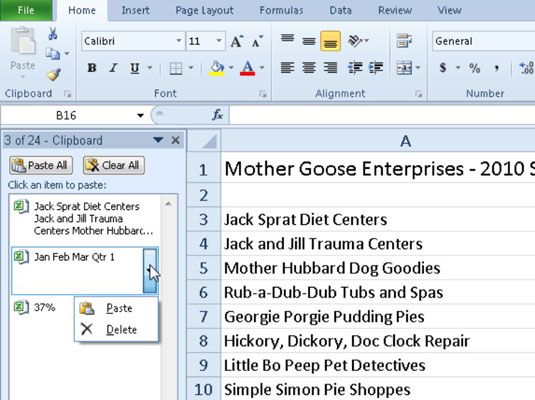 El panel de tareas Portapapeles aparece en el lado izquierdo del área de hoja de cálculo Excel.
El panel de tareas Portapapeles aparece en el lado izquierdo del área de hoja de cálculo Excel.


